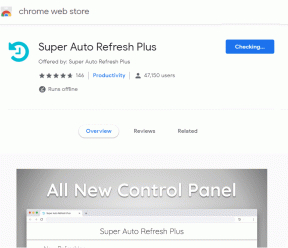Kako pronaći mapu e-pošte u programu Outlook
Miscelanea / / October 10, 2023
Organizacija e-pošte ključan je dio produktivnosti i učinkovitosti. A klijenti e-pošte poput Outlooka pomažu vam organizirati e-poštu u mape. Međutim, može biti problematično kada izgubite trag o tome gdje su određene e-poruke pohranjene. Ali ne brinite; možemo vam pomoći pronaći mapu e-pošte u programu Outlook.
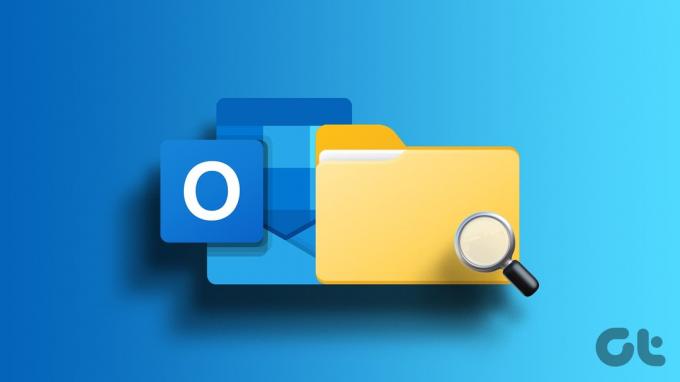
Microsoft Outlook ne samo da olakšava stvari dopuštajući nam da stvoriti mape i odvojiti e-poštu, ali nudi i nekoliko metoda za pronalaženje lokacija mapa e-pošte. U ovom ćemo članku pokriti moguće načine za to; pratiti.
Pogledajte gdje je pohranjena e-pošta u programu Outlook na Windows ili Macu
Dok je prije bio zadatak pronaći mapu e-pošte u Outlooku, stvari su postale mnogo lakše. Štoviše, ne morate se kretati do svojstava poruke ili slijediti niz koraka za prikaz cijele putanje mape.
Bilješka: Metoda prikazana u nastavku primjenjivat će se i na aplikaciju Outlook za stolna računala (za Windows i Mac) i kada pristupate Outlook webu iz bilo kojeg preglednika po vašem izboru.
Pronađite lokaciju mape e-pošte u glavnom prozoru programa Outlook
Kada pregledavate popis e-poruka, lako možete uočiti naziv mape na vrhu popisa. Također možete provjeriti navigacijsko okno. Mapa će biti označena plavom bojom.

Ako vidite navigacijsko okno, jednostavno kliknite ikonu s tri retka u lijevom kutu da biste ga vidjeli. Osim toga, kada kliknete traku za pretraživanje koja se nalazi na vrhu prozora, pojavljuje se padajući izbornik mape. Ovdje možete jasno vidjeti naziv mape za poštu.
Savjet: Ako vidite mape se ne mogu otvoriti greška u programu Outlook, pogledajte vodič koji će vam pomoći u rješavanju problema.
Pronađite cijeli put do mape rezultata pretraživanja e-pošte u programu Outlook
Također možete potražiti e-poštu, a zatim locirati mapu u koju se nalazi. Najbolji dio je taj
Outlook je čak pojednostavio ovaj zadatak dodavanjem oznaka mape u opis pošte.
Da biste pronašli lokaciju mape e-pošte u programu Outlook, kliknite traku za pretraživanje s vrha i upišite upit za pretraživanje. Kako se rezultati pojavljuju, možete uočiti praktičnu oznaku u opisu e-pošte koja prikazuje naziv mape.

Također možete kliknuti ovu oznaku za pregled cijele mape. Zanimljivo, čak i ako ste isključili pregled poruka, naziv mape će i dalje biti prikazan pored e-pošte.
Pronađite lokaciju mape e-pošte u Outlooku na iPhone ili Android uređajima
Sjajna vijest je da Microsoft Outlook više-manje slijedi sličan obrazac za svoje iOS i Android aplikacije. Dakle, pronalaženje mape e-pošte u Outlooku nije gnjavaža, čak i ako koristite mobilni uređaj.
- Za početak, naziv mape možete pogledati na vrhu stranice.

- Zatim, kada tražite e-poštu, baš kao i verzija za stolno računalo, možete vidjeti oznaku naziva mape pored e-pošte.

- Još jedan zgodan način za lociranje mape u mobilnoj aplikaciji Outlook je da dodirnete ikonu s tri točke → Odaberite Premjesti u mapu. Ovdje možete lako uočiti trenutnu mapu jer će pored nje biti kvačica. Nakon što otkrijete mapu, možete izaći iz opcije.

Nažalost, ova zgodna značajka ne odnosi se na desktop aplikaciju ili web verziju. I to je obeshrabrujuće jer je moglo biti zgodno hakiranje pronaći mapu programa Outlook dok gledate e-poštu u zasebnom prozoru.
Iako su gore navedene metode za pronalaženje lokacija mapa e-pošte u Outlooku puno lakše nego što su bile, još uvijek ima mjesta za poboljšanje. Kao prvo, volio bih da Microsoft Outlook ima oznaku mape negdje na vrhu e-pošte.
Ponekad se pojavljuje nakon što otvorite pretraženu e-poštu (pogledajte snimak zaslona u nastavku). Međutim, moglo bi biti šlag na torti ako se to može dogoditi za svaku e-poštu.
S lakoćom potražite tu Outlookovu mapu
Organiziranje vaše e-pošte postaje pristupačnije kada možete vidjeti gdje su arhivirane. To vam omogućuje da ostanete u tijeku s digitalnom komunikacijom i povećate svoju produktivnost. Bez obzira koristite li aplikaciju za stolno računalo, web verziju ili mobilnu aplikaciju, pronalaženje mape e-pošte u Outlooku može uvelike pomoći.
Nadamo se da vam je naš vodič uspio pomoći. Ako imate pitanja, obratite nam se u odjeljku za komentare. Štoviše, ako postoji nešto što vas muči u vezi s Outlookom, slobodno to pitajte.
Zadnje ažuriranje 10. listopada 2023
Gornji članak može sadržavati pridružene veze koje pomažu u podršci Guiding Tech. Međutim, to ne utječe na naš urednički integritet. Sadržaj ostaje nepristran i autentičan.